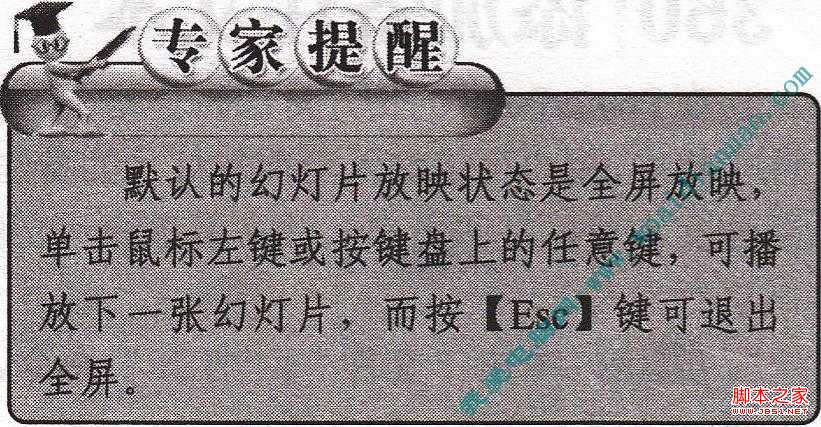摘要:
摘要: 占位符是幻灯片母版的重要组成要素,用户可以根据需要直接在这些具有预设格式的占位符中添加内容,。
图1 单击“幻灯片母版”按钮
2、此时将进入幻灯片母版视图,在左侧窗格中显示了不同用途的版式母版,单击选择母版幻灯片缩览图,。
图2 设置副标题文字的颜色
注意
PPT幻灯片中为文本框添加项目符号的操作方法
PPT幻灯片中文字的主要作用是提示演讲的要点。要使文字主题明确,条理清楚,常用项目符号来获得层次结构。下面将介绍PPT幻灯片中为文本框添加项目符号的操作方法。 1、启动PowerPoint 2013,在“幻灯片”窗格中选择幻灯片。在“插入”选项卡的“文本&rd
这里的母版中有5种占位符,分别是标题占位符、文本占位符、日期占位符、幻灯片编号占位符和页脚占位符。标题占位符用于幻灯片标题,文本占位符用于放置幻灯片正文内容,日期占位符用于在幻灯片中显示当前日期,幻灯片编号占位符用于显示幻灯片的页码,页脚占位符用于在幻灯片底部显示页脚。在左侧列表中选择母版幻灯片后,PowerPoint会给出相应的提示。
3、在“幻灯片母版”选项卡的“母版版式”组中单击“插入占位符”按钮上的下三角按钮,在打开的下拉列表中选择需要插入的占位符类型,。在幻灯片母版中拖动鼠标即可创建图片占位符,。
图3 选择“图片”选项
图4 插入图片占位符
本文已经收录至:《Office 2013应用技巧实例大全》 – PowerPoint2013应用篇
PPT如何制作3D效果的文字
今天教大家使用PPT如何制作3D效果的文字,步骤很简单,朋友们可以一起看看学习